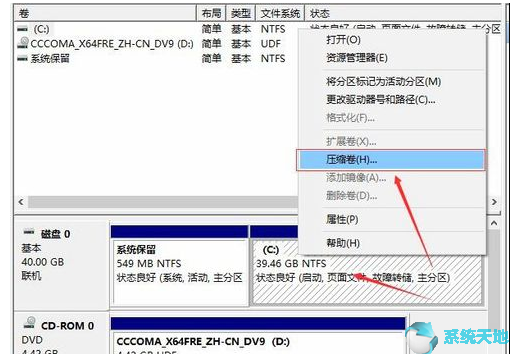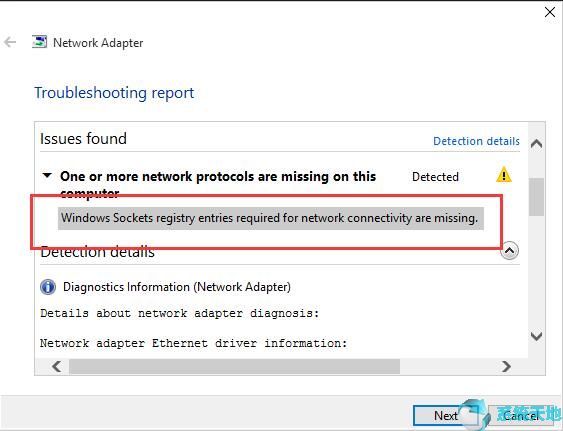
这个Windows socket注册表项缺失问题是网络连接问题之一,相当令人沮丧和麻烦。只要你在Window 10上遇到这个Winsock错误,运气不好,
因为您可以从警告信息中清楚地看到网络连接需要Windows Sockets注册表项,所以您的PC上将没有互联网。所以,你迫切需要解决这个Windows套接字问题。
网络连接所需的Windows套接字注册表项丢失。
大多数人都对Window 10上的Windows sockets感到困惑。它用于控制访问网络的各种软件或程序。但是,对于Winsock注册表项丢失错误,Windows套接字刚刚被损坏或与Windows系统不兼容。
尤其是你最近升级到Window 10之后,这个Winsock网络问题就不会太常见了。网络连接丢失或消失的主要原因是:
1.不一致和损坏的网络驱动程序。
2.错误的Windows套接字设置。
3.错误的代理设置。
4.注册表编辑器中的TCP或IP问题。
知道了Windows Sockets注册表项缺失的原因后,我们开始解决吧。
解决方案Windows网络故障排除
为了简化操作,建议您首先使用网络诊断工具来排除Window 10上的网络错误。此故障诊断程序将通知您电脑上的问题。
1.转到开始设置更新和安全。
2.在疑难解答下,找到Internet连接并选择运行疑难解答。
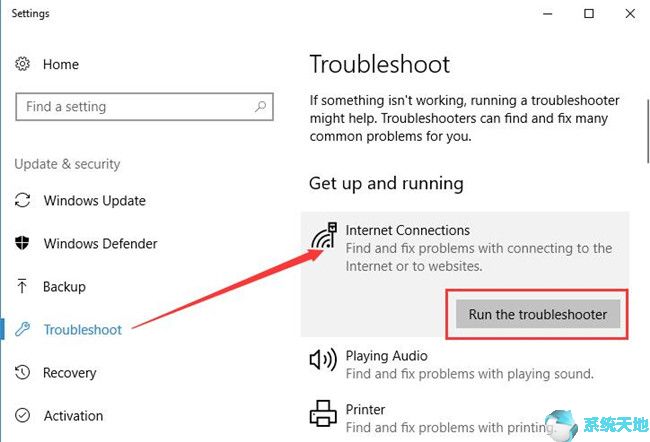
有了这个工具,你就可以知道你电脑上的网络故障。如果它显示错误是网络连接所需的Windows Sockets注册表项在Window 10上丢失,您可能需要继续。
解决方案2:更新网络驱动程序
这个Winsock问题很复杂。可以自动为自己的电脑下载最新的驱动,这也是保证所有驱动都兼容Window 10的可行方法。事实上,
您可以决定使用Driver Doctor将网络适配器更新到最新版本。可以帮助您快速安全地完成更新。然后按照屏幕上的程序,让Driver Doctor立即扫描,获取驱动程序并全部下载。
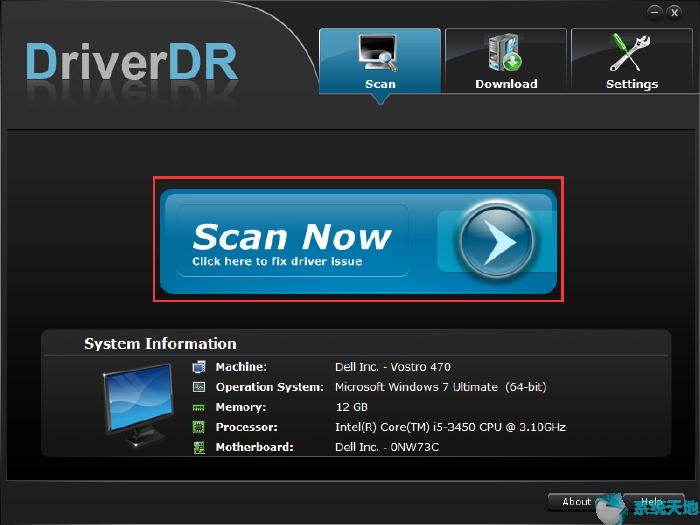
Minute Driver Doctor为Window 10下载了最新的网络适配器,并将其安装在您的PC上。使用Windows网络驱动程序更新,您可以检查Windows套接字注册表项是否仍然丢失或缺失。
解决方案3:重置Windows套接字
您可以尝试重置Winsock条目的所有设置,以解决Window 10的Winsock丢失或消失的问题。在命令提示符下实现这一步是可行的。
1.在搜索框中键入命令提示符,然后右键单击结果以管理员身份运行。
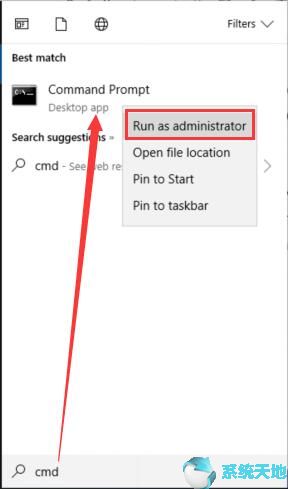
2.按Enter键转到命令提示符。
3.在命令提示符下,输入netsh Winsock reset,然后按Enter激活此命令。
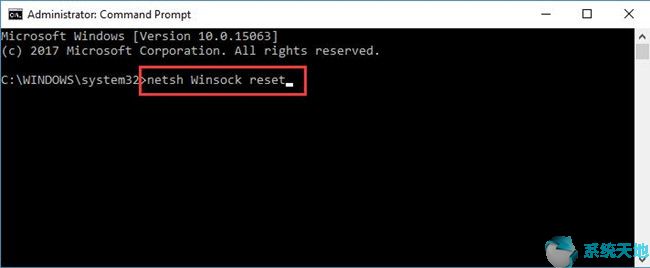
在这里,您将重置计算机的Windows套接字条目。
4.重启电脑。
这一次,网络连接所需的Windows socket条目将返回到Window 10。
解决方案4:重置TCP或IP协议
如果重置Winsock对修复Windows sockets没用,那就尝试重置TCP或者IP协议,看看有没有用。为此,只需在命令提示符下键入netsh int ip reset。
然后运行这个命令。
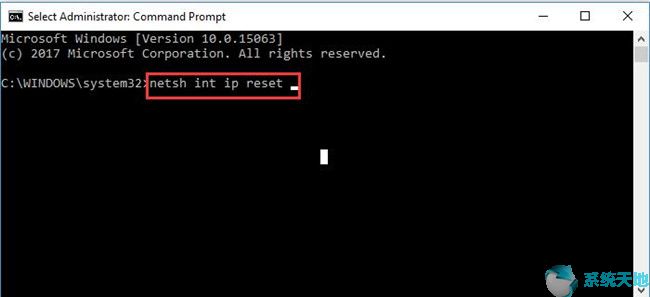
你可以清楚地看到,重置IP配置设置来修复除Winsock丢失之外的网络连接问题是多么简单。
解决方案5:删除注册表编辑器中的Winsock键。
本质上,网络连接所需的Windows socket注册表项并没有真正从Window 10中丢失或消失,上面的解决方案并不能为你检索到Winsock条目。
你需要做的就是删除这些TCP或者注册表编辑器中的所有Winsock键或者IP协议,然后重新安装Window 10的新协议。在删除Winsock条目之前,有必要在开始时对其进行备份。
1.windows r的钟声唤醒了运行中的盒子。
2.在框中,键入regedit,然后单击确定打开注册表编辑器。
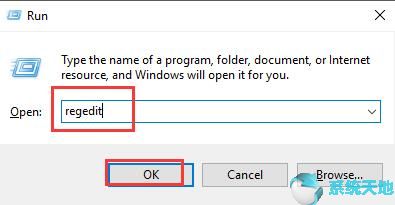
3.在注册表编辑器中,转到路径:HKEY _ LOCAL _ MACHINE/System/current control set/Services
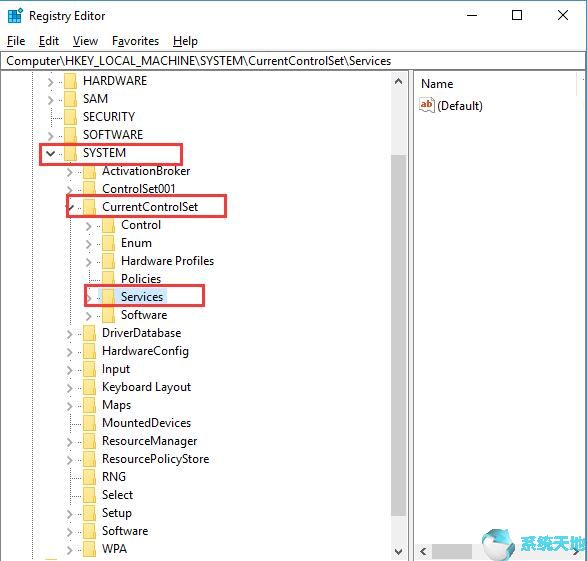
4.展开Services找到所有Winsock条目,然后一个一个右键导出,以便备份。
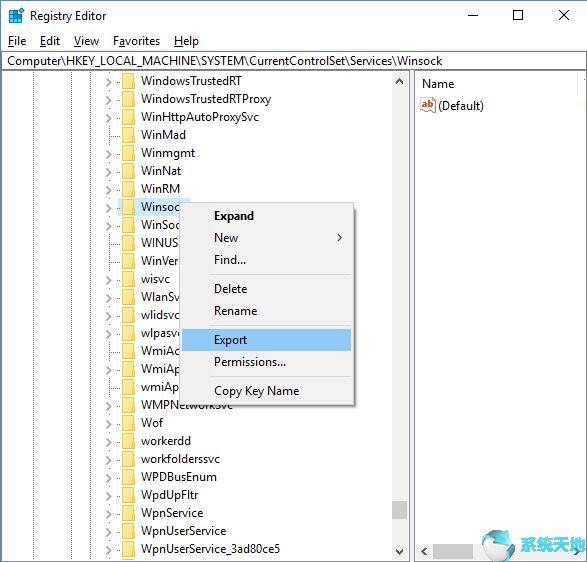
有两个Winsock键,Winsock和Winsock2。
5.为Winsock设置文件名并保存。
[!--empirenews.page--]
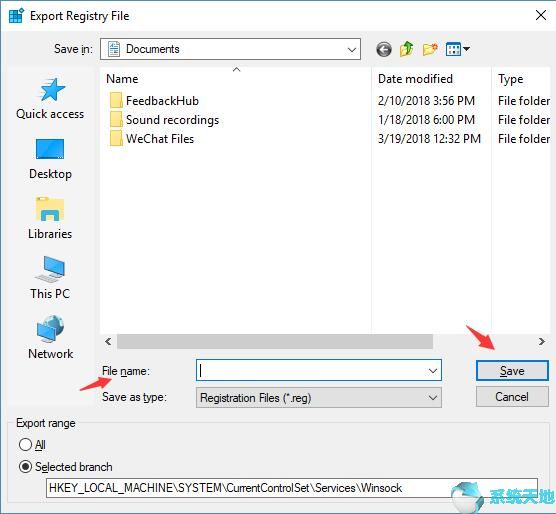
建议您将其保存在Window 10中容易找到的文件夹中。
6.回到注册表编辑器中“Services”下的“Winsock”项,右键单击这些项将其删除。
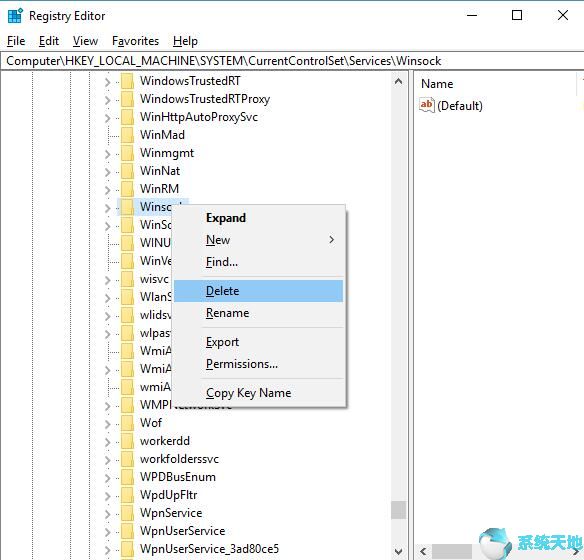
目前,网络连接所需的Windows套接字注册表项已被删除。您应该尝试为您的计算机安装新的TCP或IP协议。
解决方案6:重新安装TCP或IP协议。
要重建卸载的TCP或IP,您必须以管理员身份登录Window 10,因为以下步骤可能需要管理权限。可能重新安装的TCP或IP协议将帮助您解决Window 10上缺失的Windows套接字。
1.打开控制面板。
2.在控制面板界面中,选择网络和互联网。
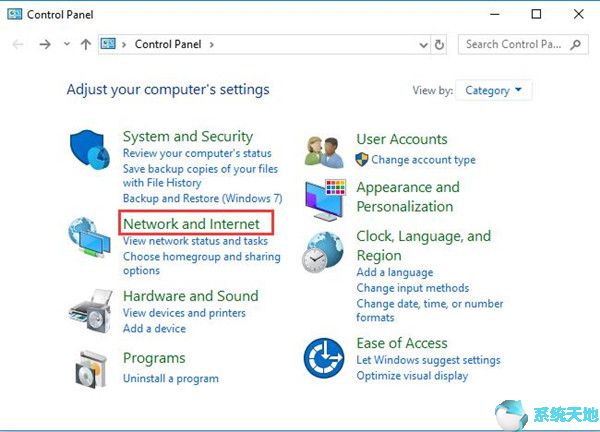
3. 在“ 网络和Internet ”中选择“ 网络和共享中心”。
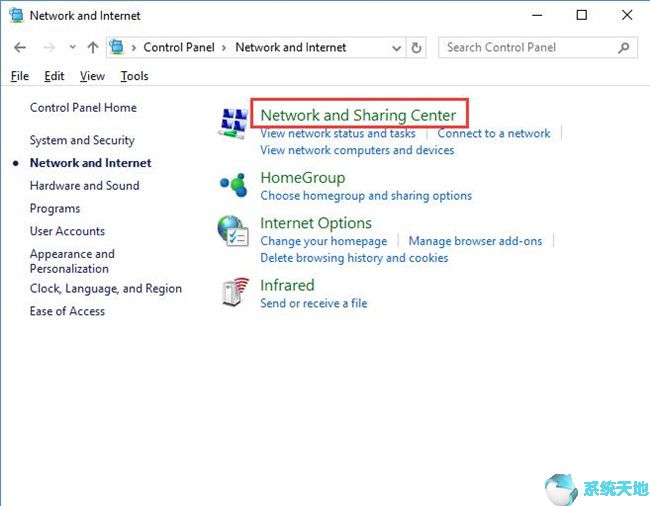
4.选择更改适配器设置。
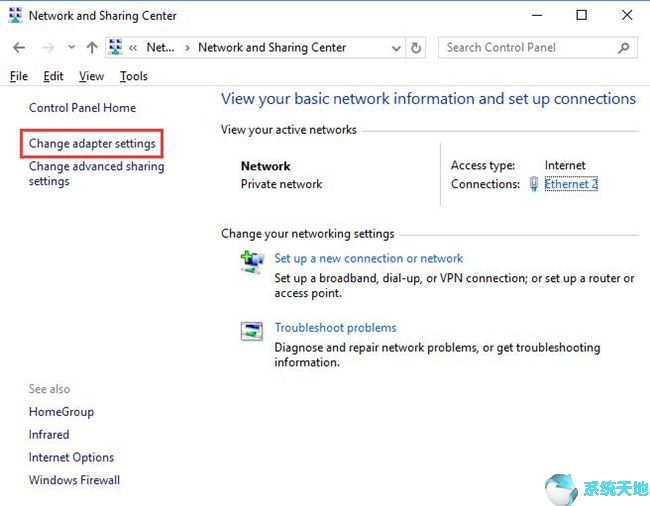
5.右键单击连接的网络,WIFI或以太网以打开其属性。
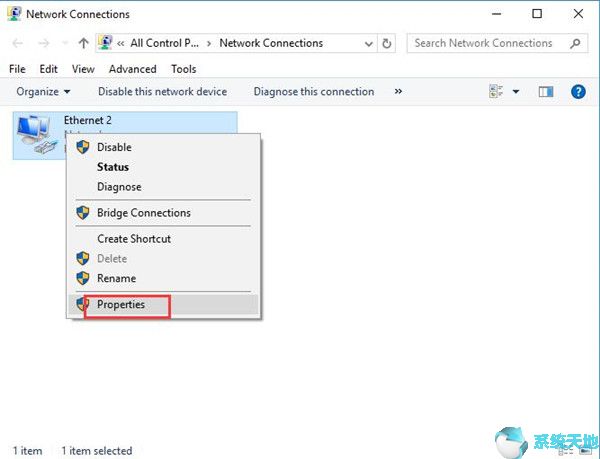
这里的网络连接是以太网2。
6.在Ethernet 2 Properties窗口中,单击Install。
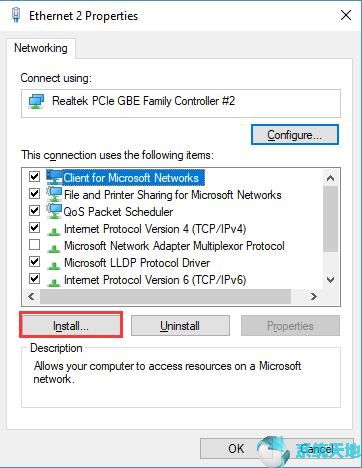
7.在“ 选择网络功能类型”中,单击“协议”并选择“ 添加”。
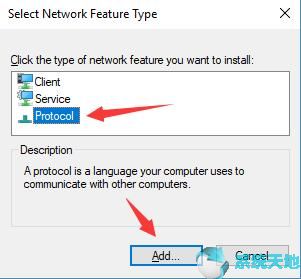
8.在“选择网络协议”中,选择“ 硬盘”。
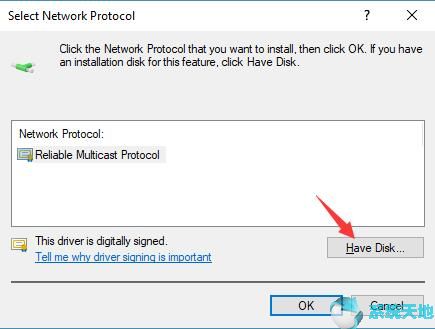
9.在复制制造商的文件中,输入C:/windows/inf,然后单击“ 确定”。
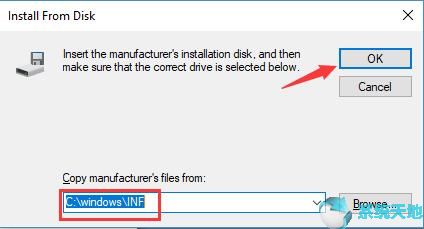
10.然后选择“ Internet协议(TCP/IP)”并单击“ 确定”以保存更改。
11.重新启动PC以使其生效。
如果您已在Window 10上成功添加新的TCP或IP协议,则将解决网络连接丢失或消失问题所需的Windows套接字注册表项。总之,网络连接问题很常见,但在某些情况下比较棘手。因此,
重要的是你要熟悉这个Windows套接字条目丢失或消失的所有麻烦并在技术上修复它。